Mi az a HDR az iPhone fényképezőgépen? (Mikor és hogyan kell használni)
Gondolkozott már azon, hogy mi a titka a tiszta, jól megvilágított iPhone-fotózásnak túlexponálás vagy fénytelenség nélkül? Mindez az iPhone kamera HDR funkciója mögött rejlik. Lehet, hogy már látta a HDR funkciót, de nem tudja, mi az. Ha igen, ez a cikk ezt tisztázza az Ön számára.
Megjegyzés: Ha felkeltette érdeklődését, teszteltük és összefoglalót írtunk a legjobb HDR szoftver előtte, pl aurora hdr és a Photomatix.
Mi a HDR?
A HDR az iPhone kameráján belüli beállítás, a betűk pedig a nagy dinamikatartományt jelentik. A HDR-fotó vagy fényképek sorozata olyan módszer, amellyel dinamikusabb mélységet érhet el a képeken. Többet megtudhat a ezt az Apple útmutatót.
Egyetlen fénykép készítése helyett a HDR három fényképet készít különböző expozíciókkal, majd egymásra helyezi őket. Az iPhone automatikusan feldolgozza azt, és az egyes fényképek legjobb részei kiemelve jelennek meg a kombinált eredményben.
Az alábbiakban egy példa látható, hogyan néz ki egy fénykép HDR-rel és anélkül.
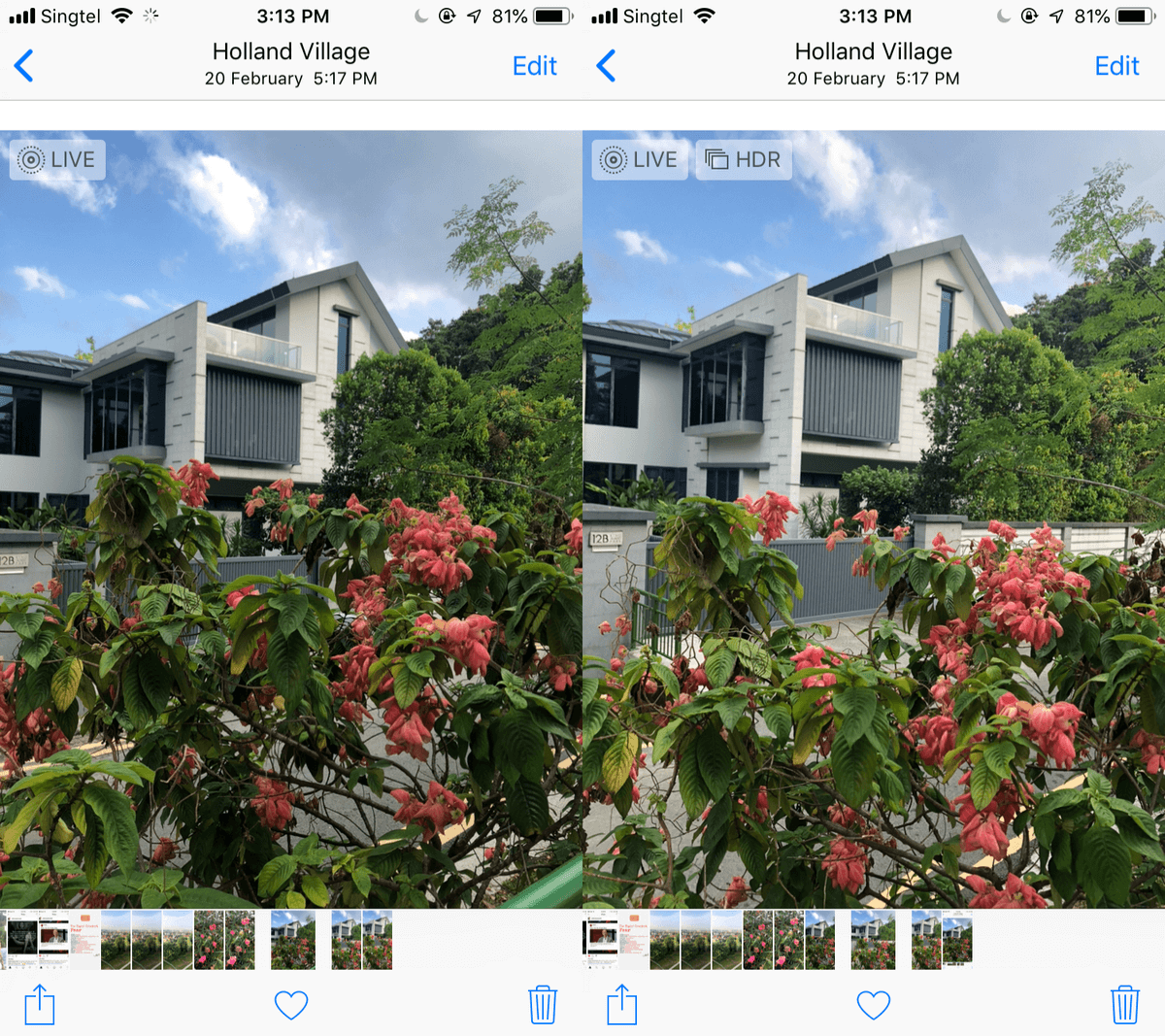
Mint látható, az első képen a zöld növényzet sötétebb és gyengébb megvilágítású. A HDR segítségével azonban a kép egyes részei világosabbak és tisztábbak.
Alapvetően a HDR használata azt jelenti, hogy a fényképezőgép a szokásostól eltérően dolgozza fel a fényképeket, hogy nagyobb részleteket rögzítsen a fénykép világos és sötét területeiről. Több felvételt készít, majd ezeket kombinálja az expozíció kiegyensúlyozása érdekében. Bár a funkció bizonyos fotózási helyzetekben előnyös, mások számára rossz is lehet.
Mikor érdemes HDR-t használni?
Ahogy már említettük, míg a HDR bizonyos helyzetekben a legjobbat hozza ki a fényképéből, vannak olyanok, ahol inkább tompíthatja azt.
Tájképekhez, napfényes portréképekhez és háttérvilágítású jelenetekhez a HDR nagyszerű választás. Segít elérni azt a célt, hogy a földet és az eget összeegyeztesse a felvételeken anélkül, hogy az égbolt túlexponáltnak tűnne, vagy a táj túlságosan kimosottnak tűnne.
Tájképek készítésekor érdemes HDR-t használni. Mivel a táj- és tájalapú képek általában kontrasztos színekkel rendelkeznek a szárazföld és az ég között, a telefonnak nehéz az összes részletet egyetlen fényképen rögzíteni.
Azt kockáztatja, hogy elhalványítja az expozíciót, hogy az összes részlet látható legyen, és a végeredmény egy rendkívül sötét, nem hízelgő fotó. Itt jön jól a HDR funkció, mivel úgy rögzítheti az égbolt részleteit, hogy a föld túl sötétnek tűnik, és fordítva.
Egy másik helyzet, amikor a HDR módot érdemes használni, a napfényes portrék. A túlexponálás gyakori, ha túl sok fény világít a téma arcára. Erős napfény hatására a fényképezőgép fókusza túl sötét vagy túl világos lehet, kihangsúlyozva a téma nem hízelgő aspektusait. A HDR móddal szabályozható és kiegyenlített a világítás, így kiküszöbölhető a túlexponálás.
A HDR azonban nem gyógyír mindenre a fotózás során fellépő rossz körülményekre. Számos alkalom van, amikor nem szabad HDR-t használni, mert az ronthatja a dolgokat, ahelyett, hogy jobb fotózási eredményeket érne el.
Például, ha bármelyik téma mozog, a HDR növeli az elmosódott fénykép esélyét. Mivel a HDR három képet készít, a végeredmény nem lesz hízelgő, ha a fényképezőgépben lévő téma az első és a második felvétel között mozog.
Van, amikor egy fénykép szebben néz ki, ha erősen kontrasztos. A HDR szépsége azonban abban rejlik, hogy képes árnyékokkal világosabbá tenni a sötétebb területeket. Ha sötét árnyékot vagy sziluettet szeretne kiemelni, akkor az éles kontraszt elérése érdekében a HDR ezt kevésbé intenzívvé teszi, így a fotó elmosódottabb lesz.
A HDR erőssége abban is rejlik, hogy képes élénk és telített színeket kiemelni. Ha a jelenet túl sötét vagy túl világos, a HDR visszahozhatja ezeket a színeket. Ha azonban kezdetben rendkívül hangos színekkel van dolgunk, a HDR kimoshatja a telítettséget, és túl telített képet eredményezhet.
A HDR fotók készítésének egyik hátránya, hogy ezek a fotók sok tárhelyet foglalnak el, hasonlóan az Élő funkcióhoz. Ne feledje, hogy három fotót készít egyben HDR funkcióval. Ha tárhelyet szeretne megtakarítani, ne kapcsolja be azt a funkciót, amely a HDR-fotón kívül mindhárom fényképet megőrzi a Fényképezőgép beállításai között.
Hogyan használja a HDR funkciót iPhone-on?
Az iPhone 7 és újabb modellek esetében a HDR alapértelmezés szerint be van kapcsolva. Ha úgy találja, hogy a HDR funkció nincs bekapcsolva, a következőképpen indíthatja el.
A Beállítások alatt keresse meg a Kamera részt. Kapcsolja be a HDR módot alul az „Auto HDR” alatt. Kiválaszthatja a „Normál fénykép megtartása” funkciót is; ez azonban sok helyet foglal el a telefonon, mivel a végső HDR felvételen kívül mindhárom fotót megőrzi.
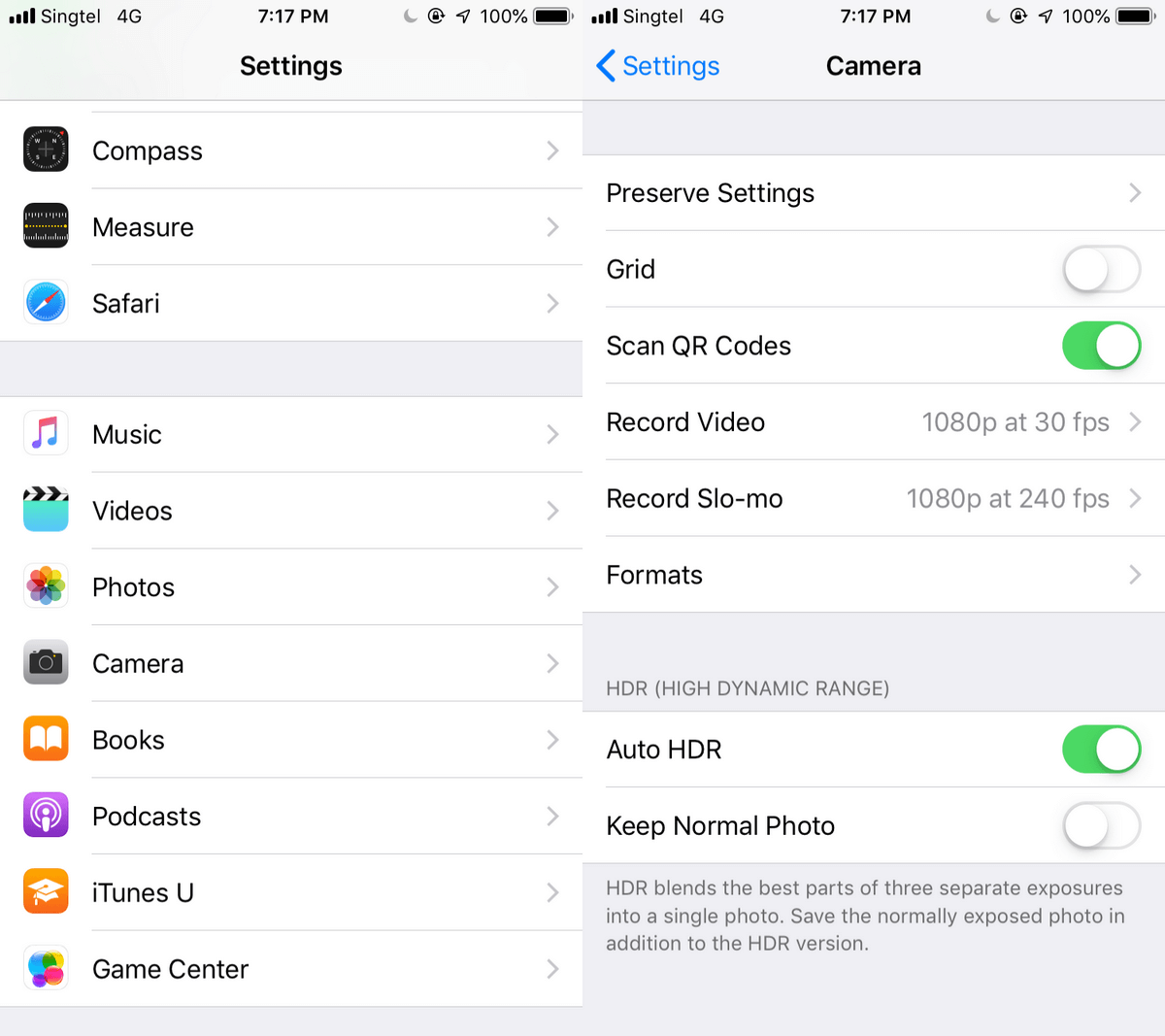
Ilyen egyszerű! Azt is választhatja, hogy bármikor kikapcsolja a HDR-t. Az automatizált HDR funkcióval rendelkező későbbi iPhone-modellek hátránya, hogy nem választhatja meg, hogy mikor aktiválja a HDR-t egy fotón.
A HDR mód csak akkor aktiválódik, ha a fényképezőgép szükségesnek ítéli a képhez a fény és az árnyék tekintetében. Vannak esetek, amikor az iPhone nem észleli, hogy HDR-re van szükség, de nincs lehetőség a funkció manuális bekapcsolására. Így az iPhone régebbi generációja jó abban az értelemben, hogy a HDR-t manuálisan kell bekapcsolni, hogy ebben a módban rögzítse a képet.
A régebbi iPhone modelleknél a funkció használatához manuálisan kellett kiválasztani a HDR-t. Ha iPhone-modellje 5-ös vagy régebbi, akkor közvetlenül a kamerán belül kapcsolhatja be a HDR-t. Amikor megnyitja a Kamera alkalmazást, lehetőség nyílik a HDR bekapcsolására.
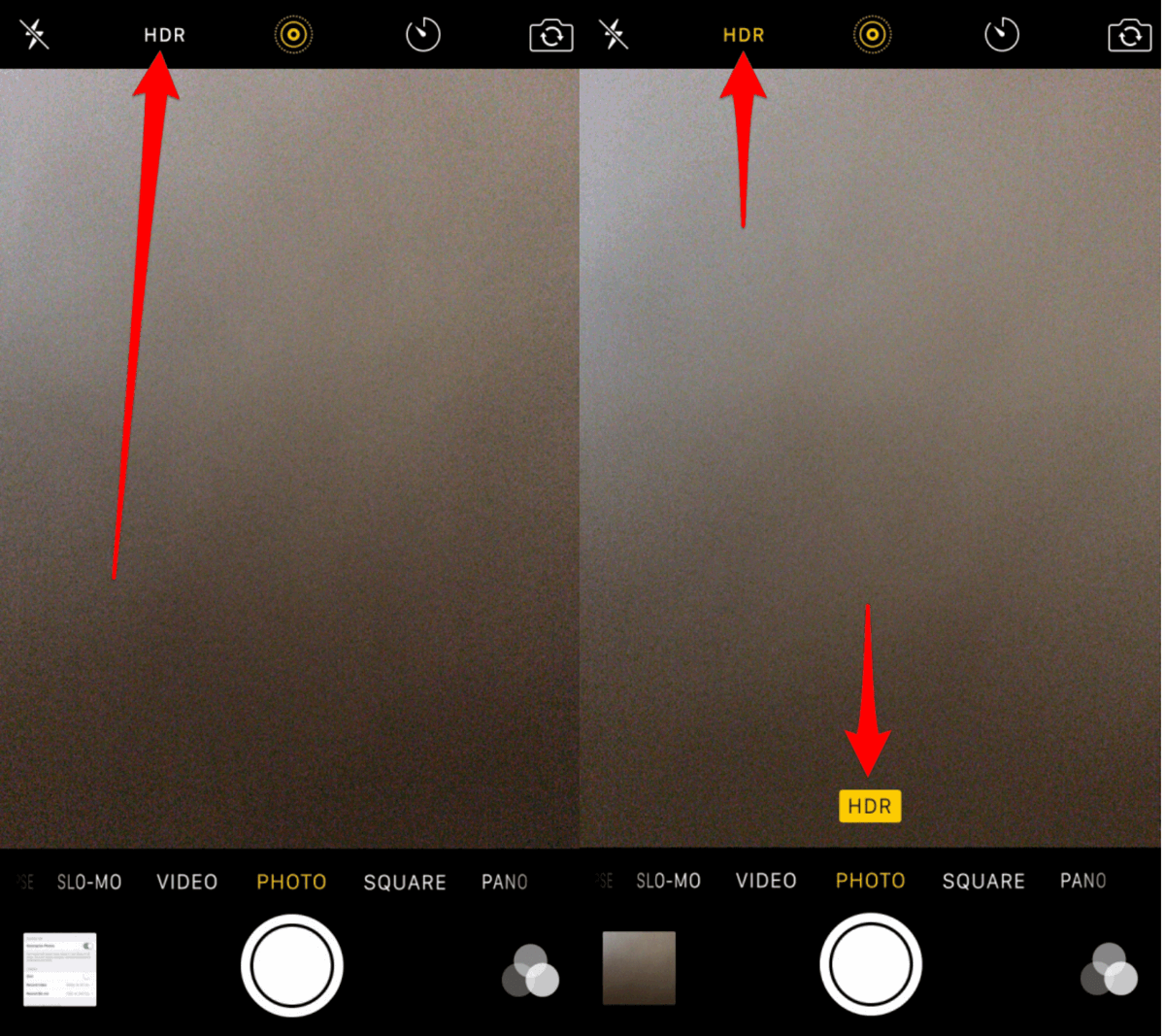
Miután megérintette a HDR-kamera bekapcsolásának lehetőségét, kattintson az exponálógombra! Fényképei HDR-ben készülnek. Használata egyszerű, így a pillanatok tisztán rögzíthetők.
Reméljük, hogy ez a cikk rávilágít arra, hogy pontosan mi is a HDR mód. Ha még mindig kérdése van az iPhone HDR-rel kapcsolatban, írjon megjegyzést alább.
Is Read
- Az SD memóriakártya hibáinak kijavítása: Az Ultimate Guide
- Hogyan lehet letölteni az összes fotót a Facebookról
- Képernyőfelvétel rögzítése iPhone-on vagy iPaden
- A „Rendszeradatok” tárhely törlése Mac rendszeren
- Az ismétlődő fényképek eltávolítása az iPhone-ról a Gemini Photos segítségével
- A Kuka ürítése vagy a törölt elemek visszaállítása iPaden
Legfrissebb cikkek